|
|
Excel 2010でROW関数を使って連番を入力する方法 | ||
Excel 2010でROW関数を使って連番を入力する方法 |
|
Q&A番号:013860 更新日:2020/10/08 |
 | Excel 2010で、ROW関数を使って連番を入力する方法について教えてください。 |
 | 「ROW」関数を利用して連番を入力すると、行の挿入や削除を行っても自動的に番号が変更されます。 |
はじめに
Excelでは、「ROW」関数を使用して連番を入力することができます。
「ROW」関数とは、指定したセルの行番号を表示するための関数です。
見出し行などがある表の1行目が、実際の行番号とずれる場合などに使用することができます。
表の1行目が実際の行番号とずれる場合(一例)
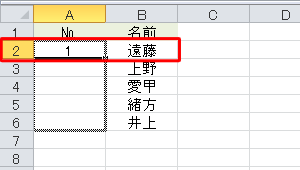
行の挿入や削除を行っても、「ROW」関数はセルの行番号を再計算して、自動で番号を振り直します。
※ Office製品の詳細については、Microsoft社に確認してください。
 Microsoft Office ヘルプとトレーニング
Microsoft Office ヘルプとトレーニング
操作手順
Excel 2010でROW関数を使って連番を入力するには、以下の操作手順を行ってください。
任意のデータを入力します。
ここでは例として、以下のように入力します。
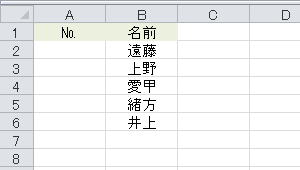
連番を開始するセルをクリックし、数式バーに半角文字で「=ROW()-1」と入力します。
※ 「ROW」関数は、カッコ内でセルを指定しない場合、現在の行番号を表示します。
ここでは例として、1行目がタイトル行なのでセルA2をクリックし行番号から1を引きます。
(セルA3から番号を入力する場合は、行番号から2を引きます。)
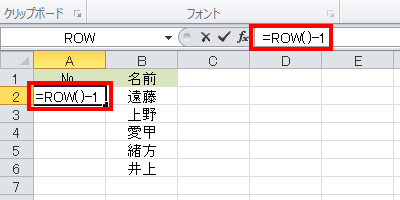
セルA2に「 1 」(行番号から1を引いた値)が表示されていることを確認します。
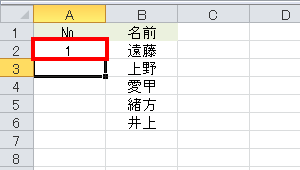
セルA2をクリックし、セルの右下にマウスポインターを合わせて「+」を表示します。
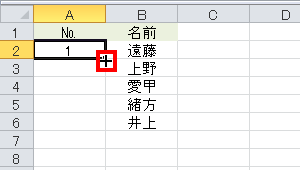
セルA6までドラッグし、セルA2の内容をコピーします。
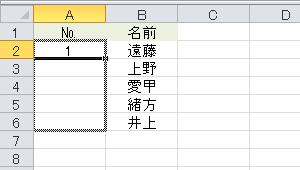
以上で操作完了です。
連番が入力されたことを確認してください。
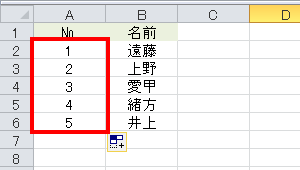
データをソート(並べ替え)した場合でも、番号は自動的に割り振られます。
ソートした場合(一例)
| ソート前 | ソート後 |
|---|---|
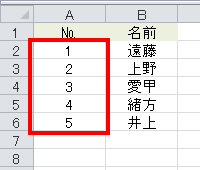 |
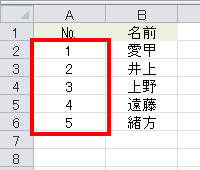 |
行を削除または挿入した場合も、番号が自動的に割り振られます。
行を削除した場合(一例)
| 削除前 |
|---|
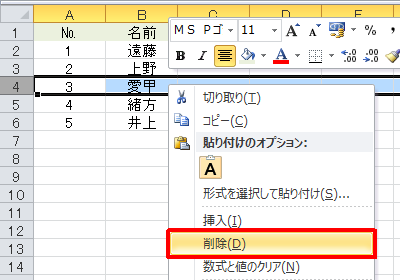 |
| 削除後 |
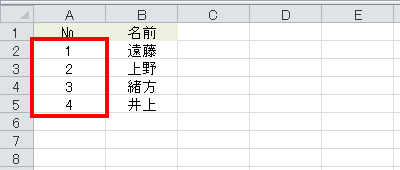 |
行を挿入した場合(一例)
| 挿入前 |
|---|
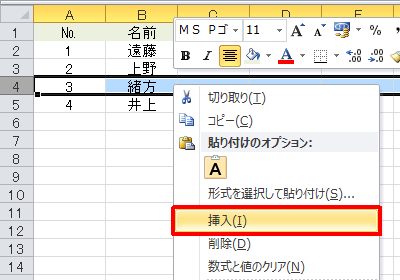 |
| 挿入後 |
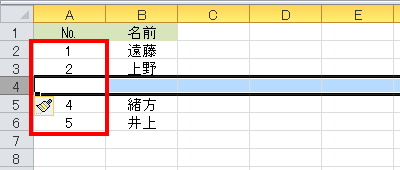 |
※ 挿入した行には、セルA3などの内容をコピーすると値が表示されます。
このQ&Aに出てきた用語
|
|
|


 ExcelでROW関数を使って連番を入力する方法
ExcelでROW関数を使って連番を入力する方法







